Zapnite alebo vypnite indikátor textového kurzora v systéme Windows 10
Ako zapnúť alebo vypnúť indikátor textového kurzora v systéme Windows 10
Keď začnete písať nejaký text v programe Poznámkový blok, Word alebo v inom textovom editore, kurzor sa zmení na blikajúcu čiaru. Z tohto dôvodu majú niektorí používatelia problém nájsť textový kurzor uprostred veľkého množstva textu, počas prezentácie alebo na obrazovke vo vzdelávacom prostredí. Nový indikátor textového kurzora vám pomôže kedykoľvek vidieť a nájsť textový kurzor, nech ste kdekoľvek.
Reklama
Počnúc Windows 10 zostava 18945, môžete povoliť nový indikátor textového kurzora, ktorý vám pomôže kedykoľvek vidieť a nájsť textový kurzor, nech ste kdekoľvek. Môžete si vybrať z rôznych veľkostí pre indikátor textového kurzora a zabezpečiť, aby bola farba pre vás ľahko viditeľná. Alebo si prispôsobte farbu indikátora textového kurzora podľa svojich osobných preferencií.

Windows 10 teraz umožňuje povoliť alebo zakázať indikátor textového kurzora. Môžete to urobiť buď pomocou Nastavenia, alebo pomocou vylepšenia databázy Registry. Dnes sa pozrieme na obe metódy.
Ak chcete zapnúť alebo vypnúť indikátor textového kurzora v systéme Windows 10,
- Otvor Aplikácia Nastavenia.
- Prejdite do časti Zjednodušenie prístupu -> Textový kurzor.
- Na pravej strane pozri Použite indikátor textového kurzora oddiele.
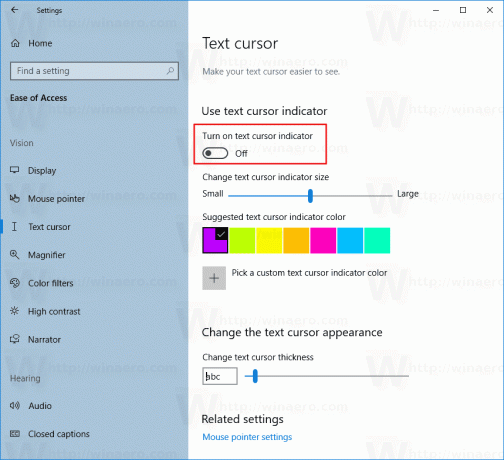
- Zapnite alebo vypnite (predvolené) možnosť Zapnite indikátor textového kurzora.
Skončil si. Keď je aktivovaný, vyzerá nasledovne.
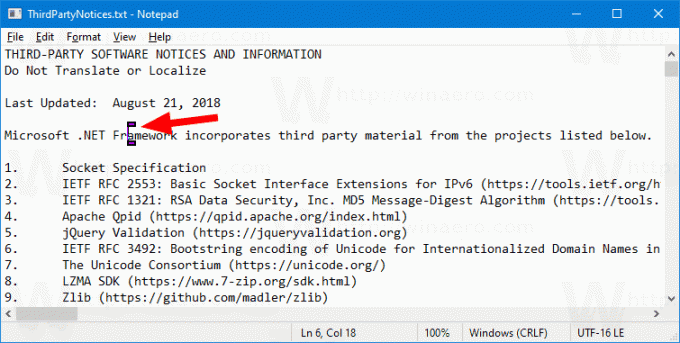
Prípadne môžete povoliť alebo zakázať funkciu pomocou vylepšenia databázy Registry.
Zapnite alebo vypnite indikátor textového kurzora pomocou vylepšenia databázy Registry
- Stiahnite si nasledujúci archív ZIP: Stiahnite si archív ZIP.
- Extrahujte jeho obsah do ľubovoľného priečinka. Súbory môžete umiestniť priamo na pracovnú plochu.
- Odblokujte súbory.
- Dvakrát kliknite na
Povoliť textový kurzorový indikátor.regzlúčiť to. Tým sa funkcia aktivuje.
- Ak chcete funkciu vypnúť, použite dodaný súbor Zakázať textový kurzorový indikátor.reg.
Skončil si!
Ako to funguje
Vyššie uvedené súbory databázy Registry upravujú vetvu databázy Registry:
[HKEY_CURRENT_USER\SOFTWARE\Microsoft\Windows NT\CurrentVersion\Accessibility]
Tip: Pozrite sa, ako na to prejdite na kľúč databázy Registry jedným kliknutím.
Tam musíte nastaviť Konfigurácia hodnota reťazca do
- (prázdne) = zakázať
- kurzorindicator = zapnutie indikátora textového kurzora.
To je všetko.
Súvisiace články:
- Zmeňte farbu ukazovateľa myši v systéme Windows 10
- Získajte krásne kurzory jedným kliknutím v systéme Windows 10
- Zmeňte hrúbku kurzora v systéme Windows 10
- Použiť nočné svetlo na kurzor myši v systéme Windows 10
- Zabráňte tomu, aby sa motívy systému Windows 10 menili kurzormi myši



